Fire TV言語設定の修正方法 | 簡単なステップで言語を日本語に変更

Fire TVを使っていて、突然英語になることって、ほとんどないですよね(笑)。
私は初期設定の際、誤って「日本語」ではなく「英語」に設定してしまったことがあります。
英語ならまだわかりますが、他の全く馴染みのない言語になってしまったら、かなりやっかいですよね。
そんなトラブルを避けるために、Fire TVの【言語設定方法】をまとめました。
もしも同じような問題に直面した場合は、Amazon Fire TVの言語設定を簡単に変更する方法をこの記事でご覧ください。
それでは、早速解説していきます。
要約すると以下です。

Fire TVのホーム画面の中央右側にある「」をクリックする



このマークを選択
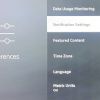
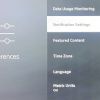
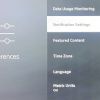
下から2番目にある言語設定の項目を選択



「日本語日本」を選択
この記事ではFire TVが以下のバージョンの時の仕様で解説しています。
バージョン
ソフトウェアのバージョン(Fire OS8.1.0.2(RS8102/1967))
Fire TVホームバージョン6470243.1
Fire TVの画面で言語を日本語にする手順 | 実際の画像で解説!
実際の画面で解説していきます。
やり方はとても簡単です。
ホーム画面中央右にある『設定』をクリック
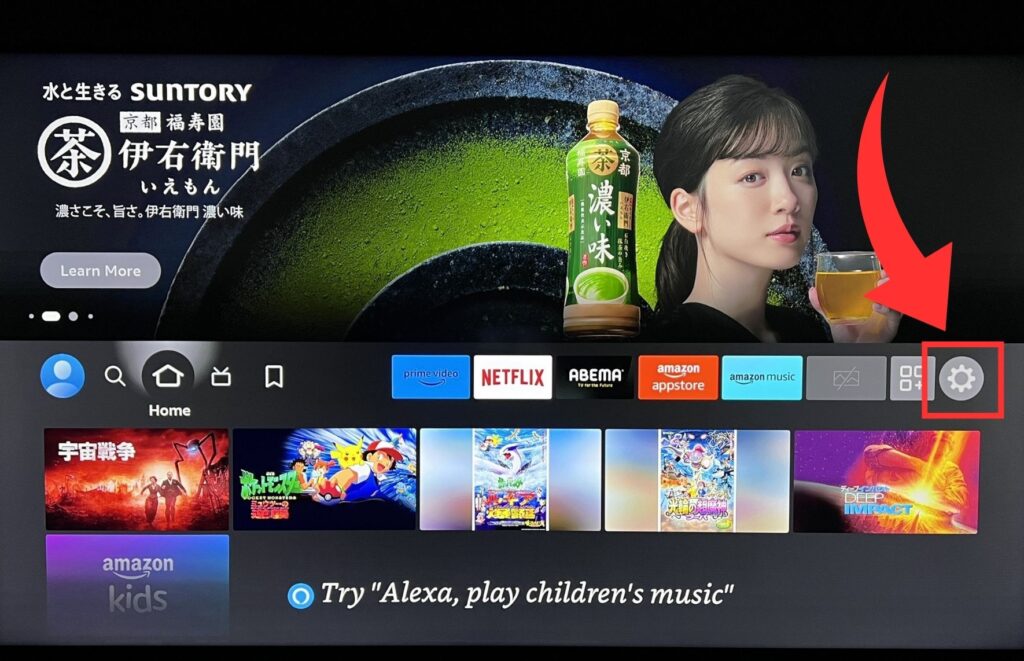
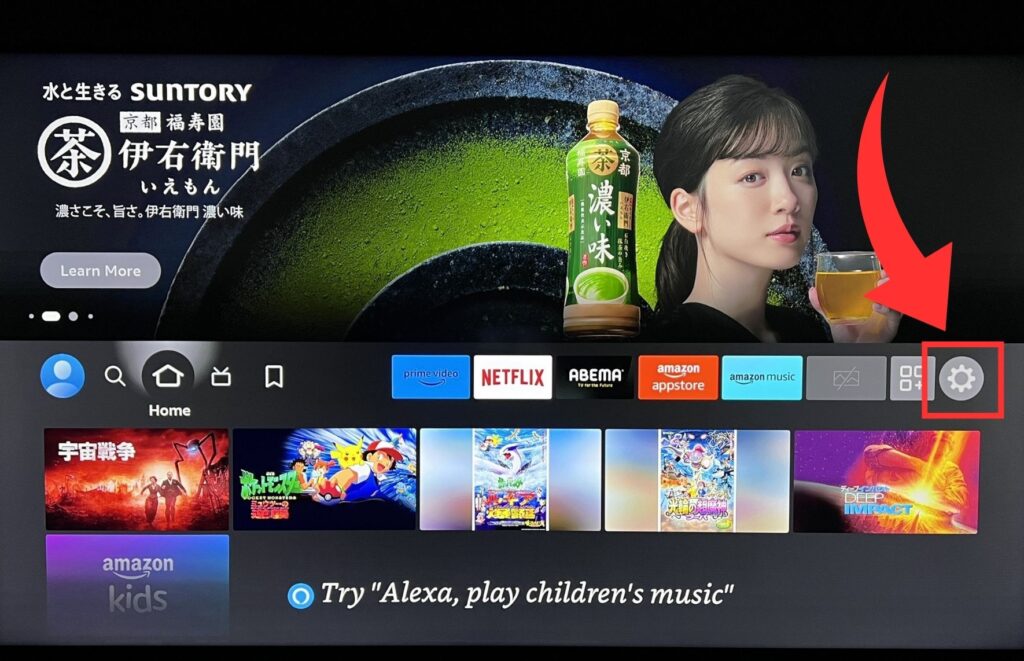
『歯車マークのところ』が設定です。
設定を押したら下の様な画面になる
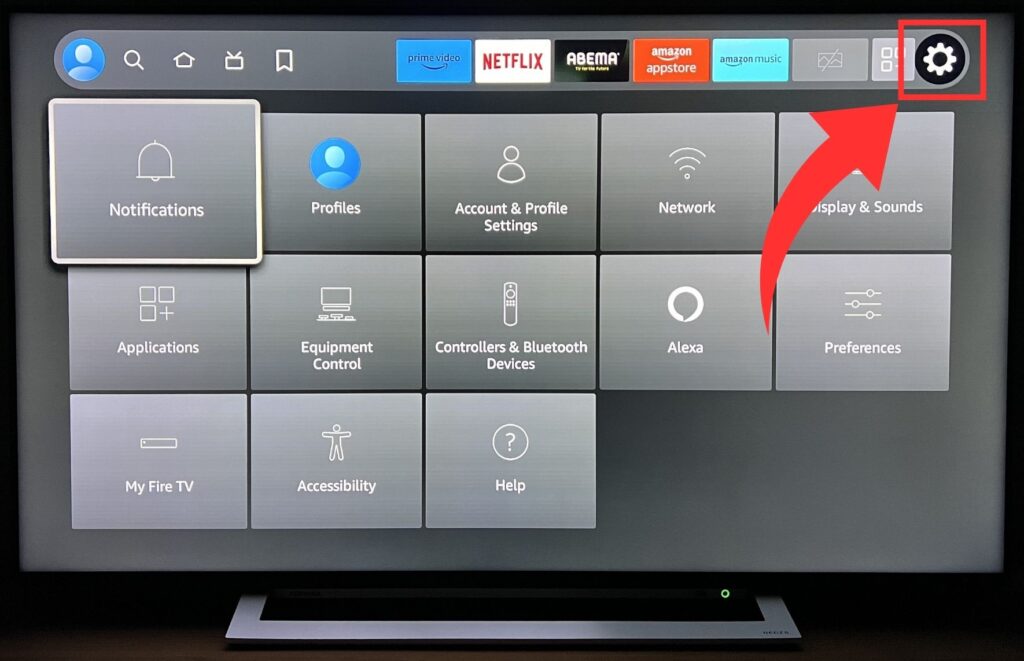
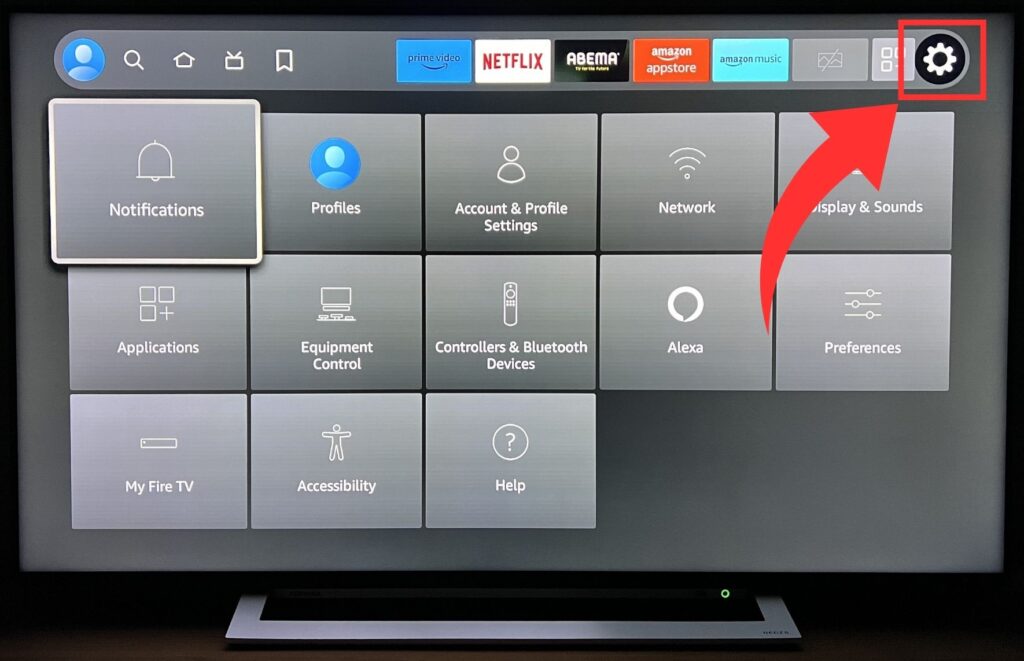
左側の一番下をクリック
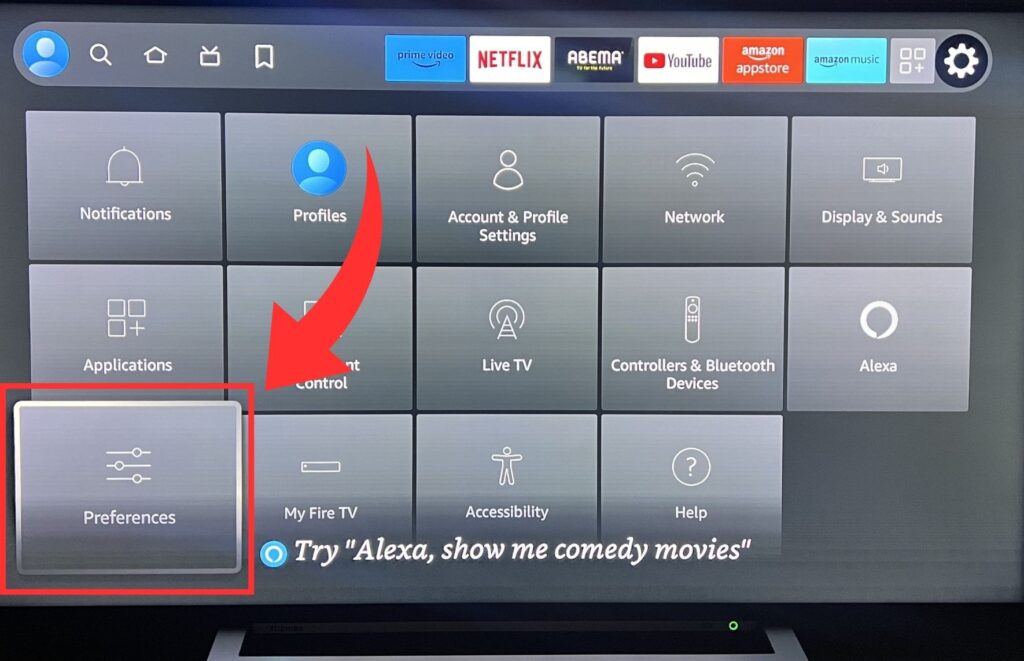
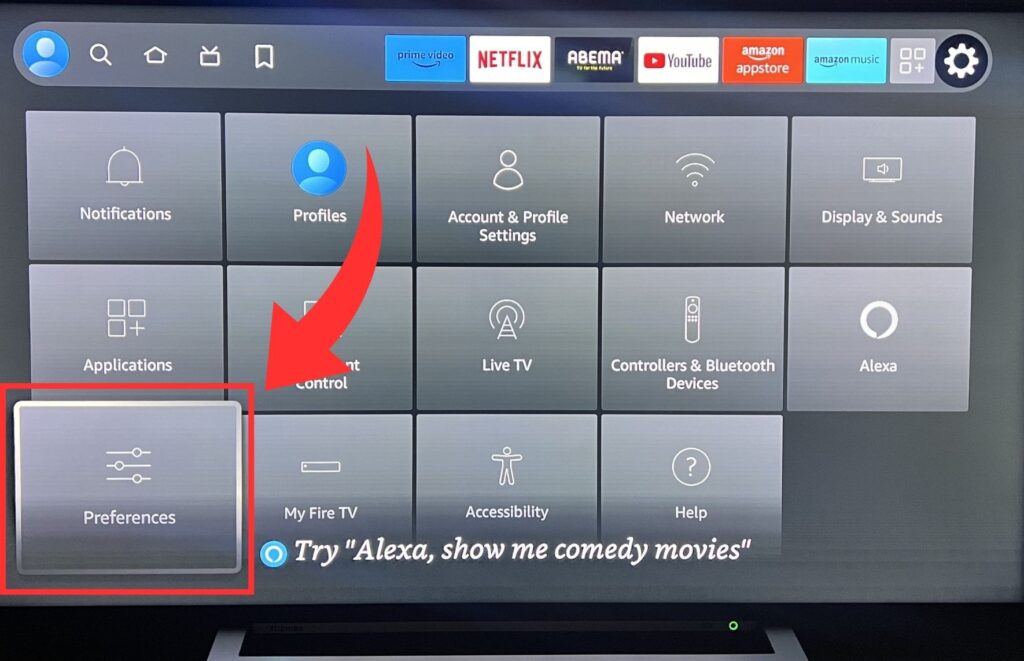
英語だと『Preferences』なのでクリックする。
下の方まで行く
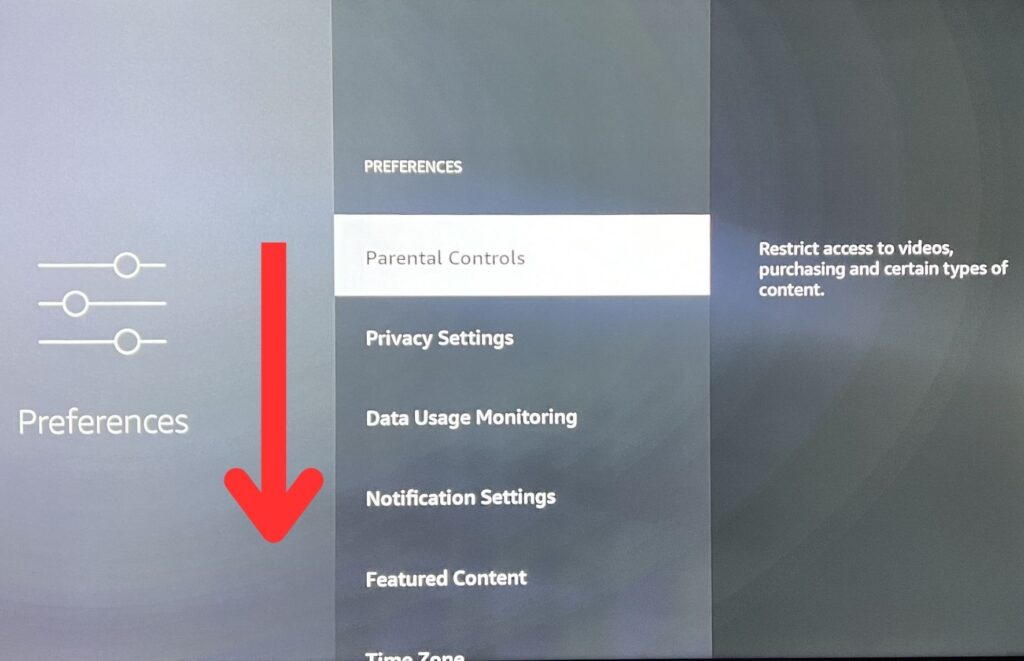
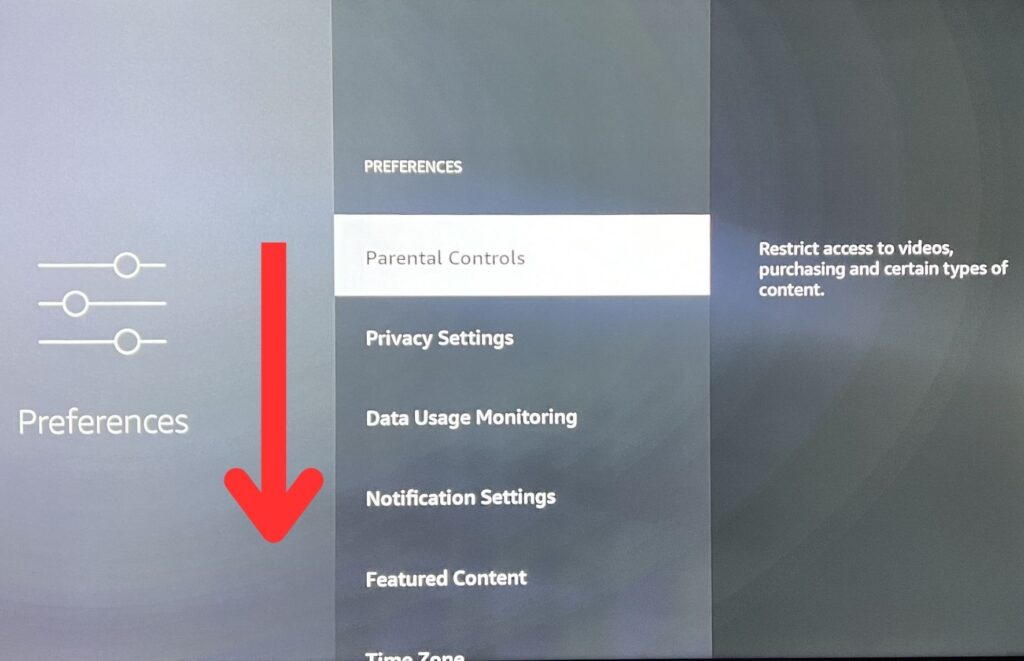
上から7番目、下から2番目の項目をクリック
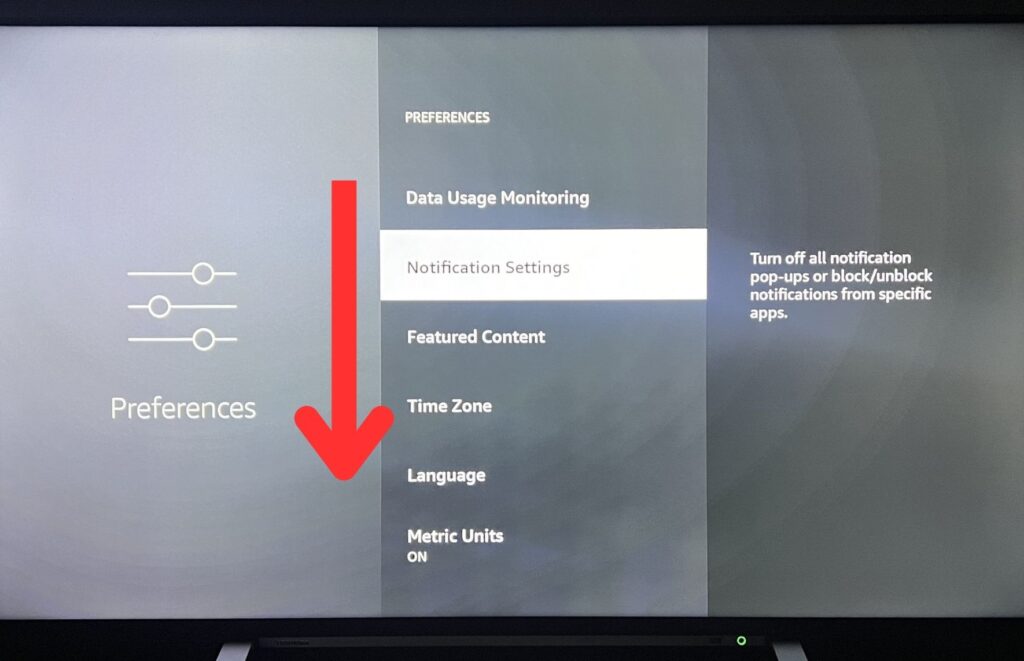
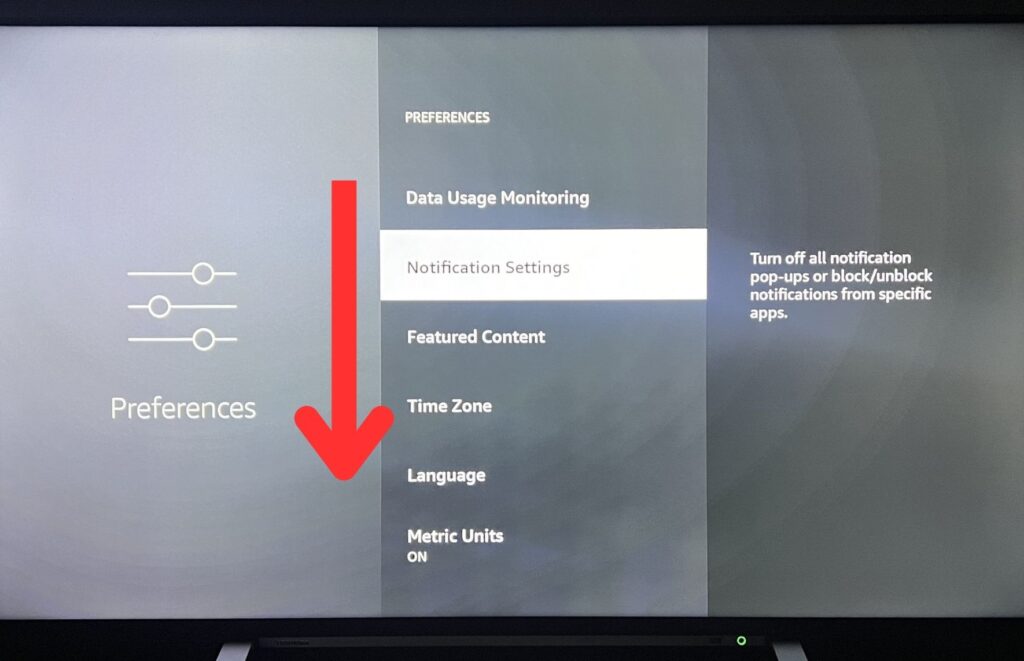
英語だと『Language』という設定項目が見えてくる。



言語設定の項目、環境設定の中の結構下の方にありますね~
英語だと『Language』なのでクリック
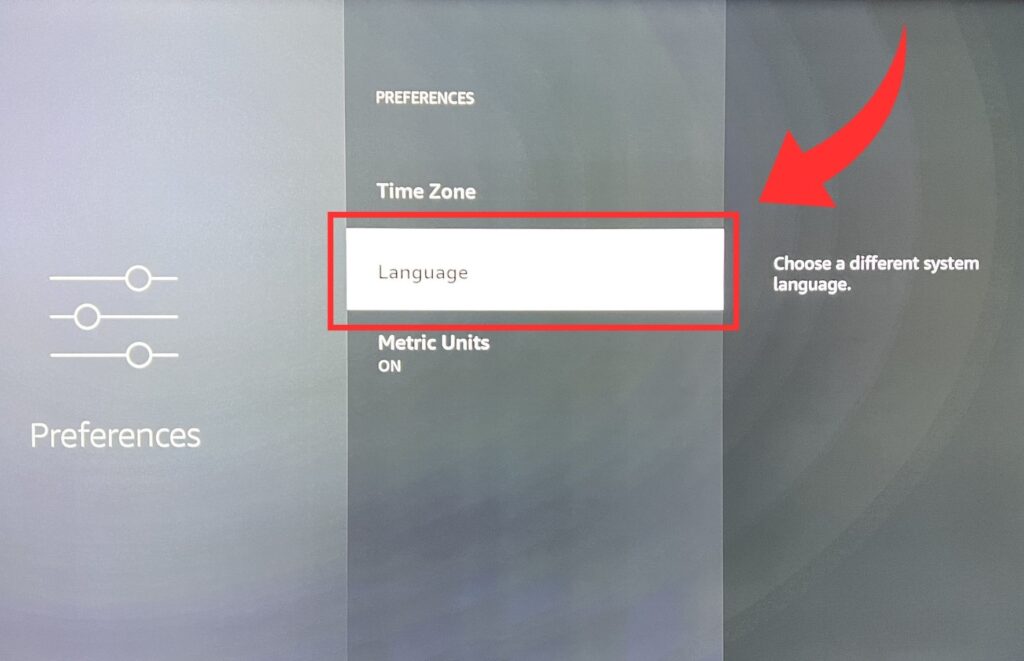
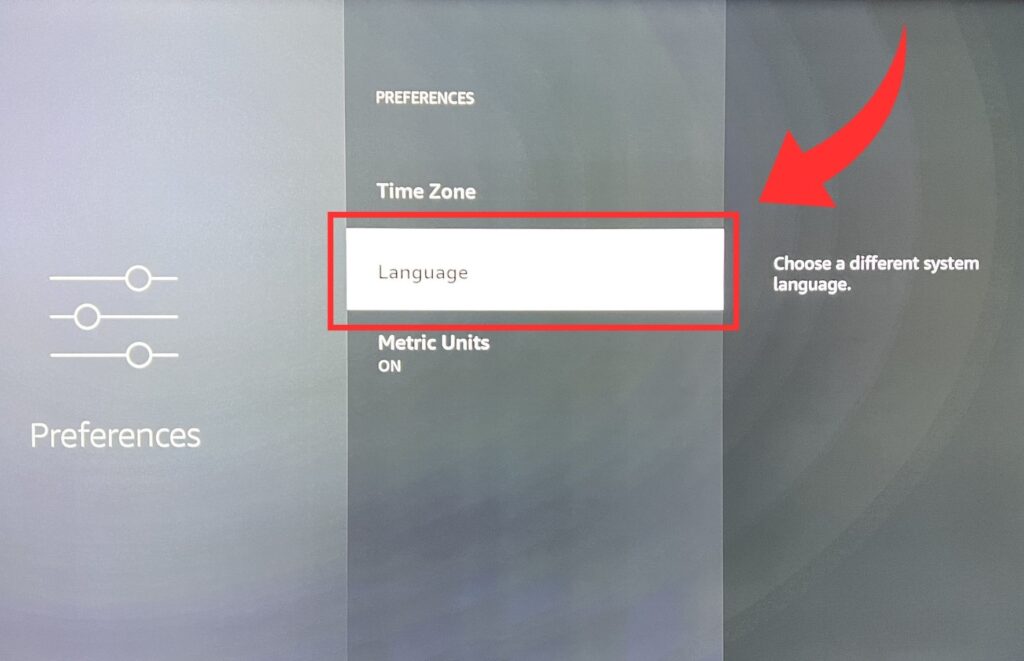
【日本語 日本】をクリック
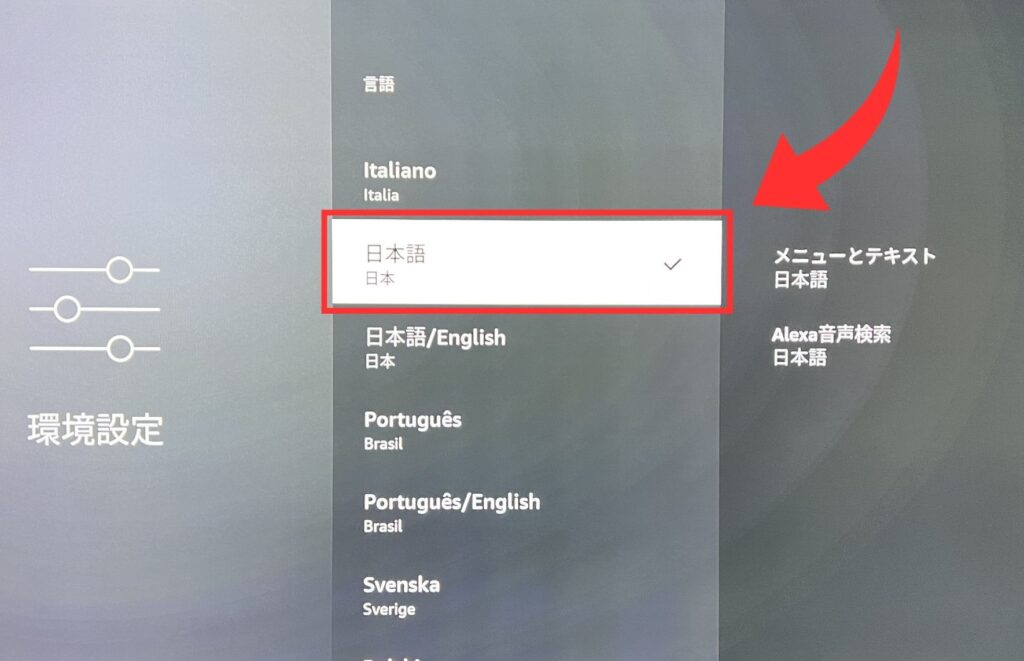
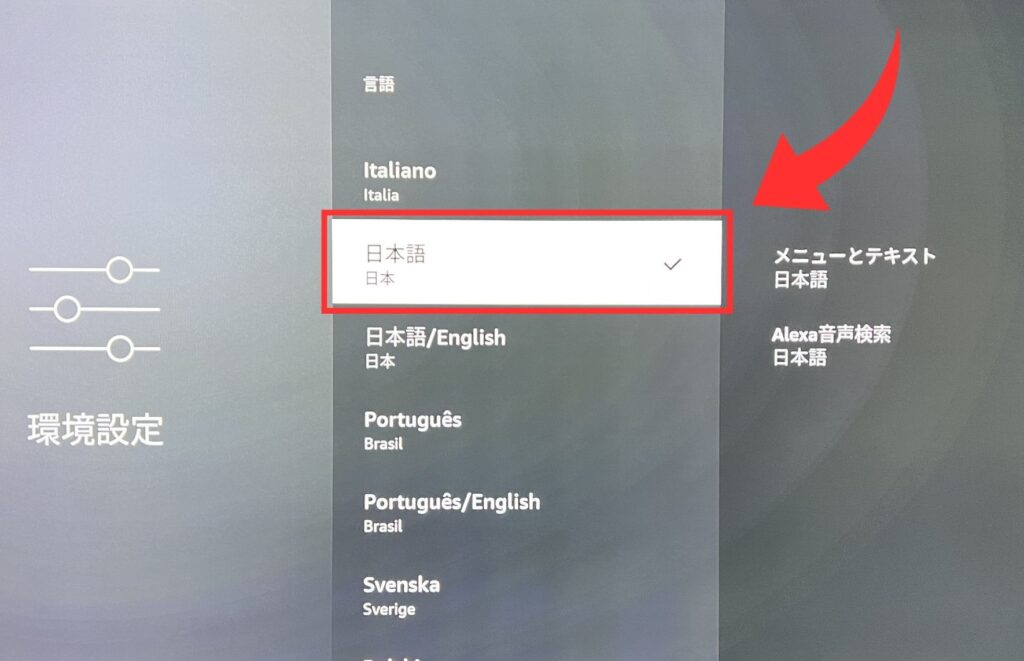
これでFire TVの言語設定が日本語になりました!
まとめ
Fire TVの言語変更方法は非常に簡単ですが、実際に変更しようと思うと、どのようにすればいいのか戸惑うことがあるかもしれませんね。
言語設定の手順を簡単にまとめます。
- ホーム画面中央右側「設定」の歯車マークをクリック
- 環境設定(Preferences)をクリック
- 言語(language)をクリック
- 日本語日本をクリック
以上で言語の変更が完了します。
この記事で解説したFire TVのバージョンは以下です。
ソフトウェアのバージョン(Fire OS8.1.0.2(RS8102/1967))
Fire TVホームバージョン6470243.1



言語設定の方法はわかりましたか?



最後までお読みいただきありがとうございました。




